Como ativar o Mail no iPhone 5
Contas de email de provedores populares como Gmail, Yahoo e Outlook podem fornecer outros recursos que não o correio. Isso inclui itens como contatos, calendários e notas. Como tal, você pode querer inicialmente usar apenas alguns desses recursos quando adicionou uma conta de e-mail ao iPhone pela primeira vez. Mas se você decidir começar a usar essa conta de e-mail para receber e enviar e-mail, será necessário ativar o recurso de e-mail da conta para poder começar a receber mensagens no seu dispositivo.
Felizmente, é um processo rápido ativar o correio para uma conta que já está configurada no seu iPhone e você pode aprender como seguir as etapas abaixo.
Habilite o Mail para uma conta no seu iPhone 5
As etapas deste artigo mostrarão como ativar o email de uma conta de email que você já adicionou ao seu dispositivo. É possível configurar uma conta de e-mail no seu iPhone, mas usá-la apenas para outros recursos, como calendário e contatos. Se você ainda não adicionou uma conta de e-mail ao seu iPhone, pode aprender aqui.
Etapa 1: toque no ícone Configurações na tela inicial.

Etapa 2: role para baixo e selecione a opção Correio, Contatos, Calendários .
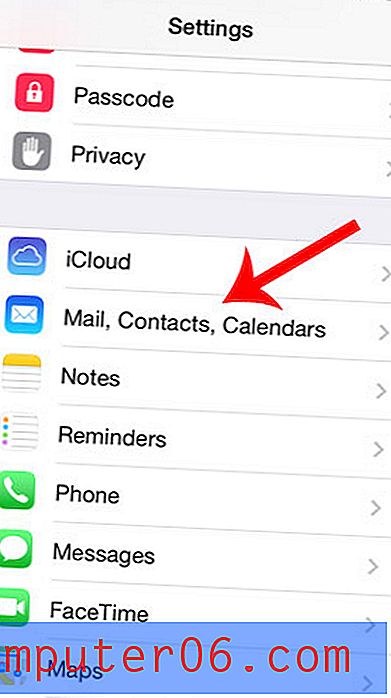
Etapa 3: selecione a conta de email para a qual você deseja ativar o email.
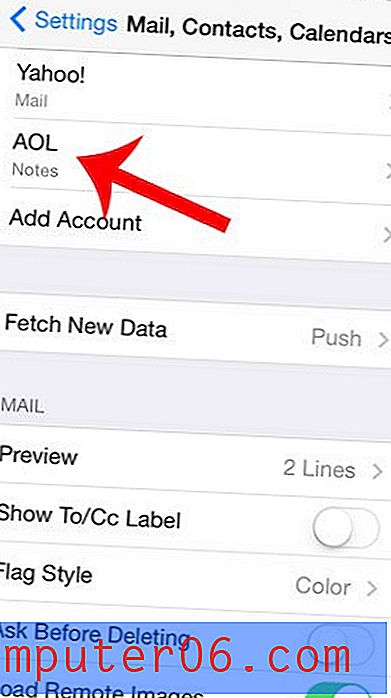
Etapa 4: toque no botão Conta na parte superior da tela.
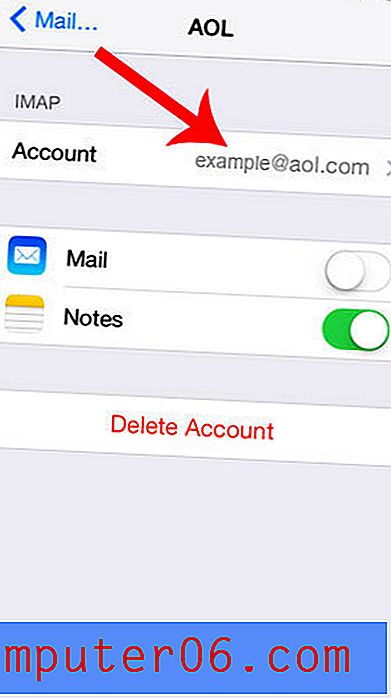
Etapa 5: toque no botão Concluído no canto superior direito da tela.
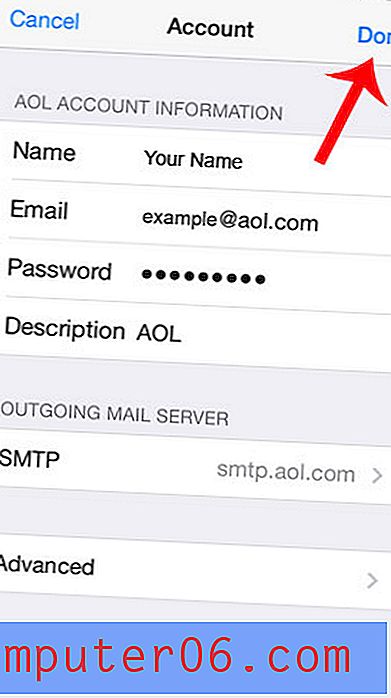
Etapa 6: toque no botão à direita do Mail e pressione o botão Início na tela para sair deste menu. Você saberá que o correio está ativado quando houver sombreamento verde ao redor do botão.
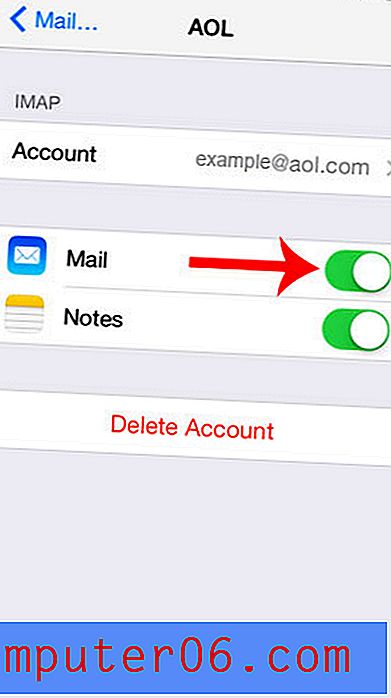
Existe uma conta de email no seu iPhone que você não usa ou que recebe apenas emails de spam? Exclua essa conta de e-mail e melhore a qualidade da caixa de entrada do seu iPhone.



